排班管理
排班管理可在考勤假期->排班管理中进行设置。
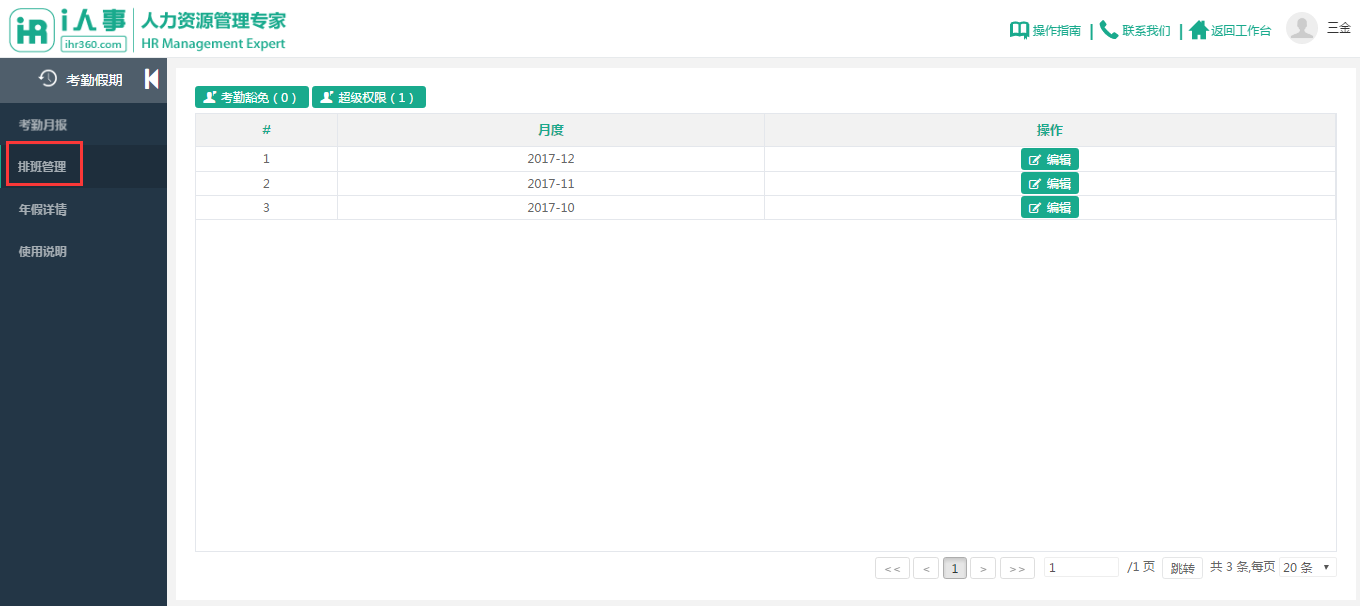
考勤豁免
设置了考勤豁免的员工无需考勤,也不会记录缺勤和其他不良考勤记录。 如需添加考勤豁免人员,请点击【考勤豁免】:

选择需要考勤豁免的员工,可以添加多个:
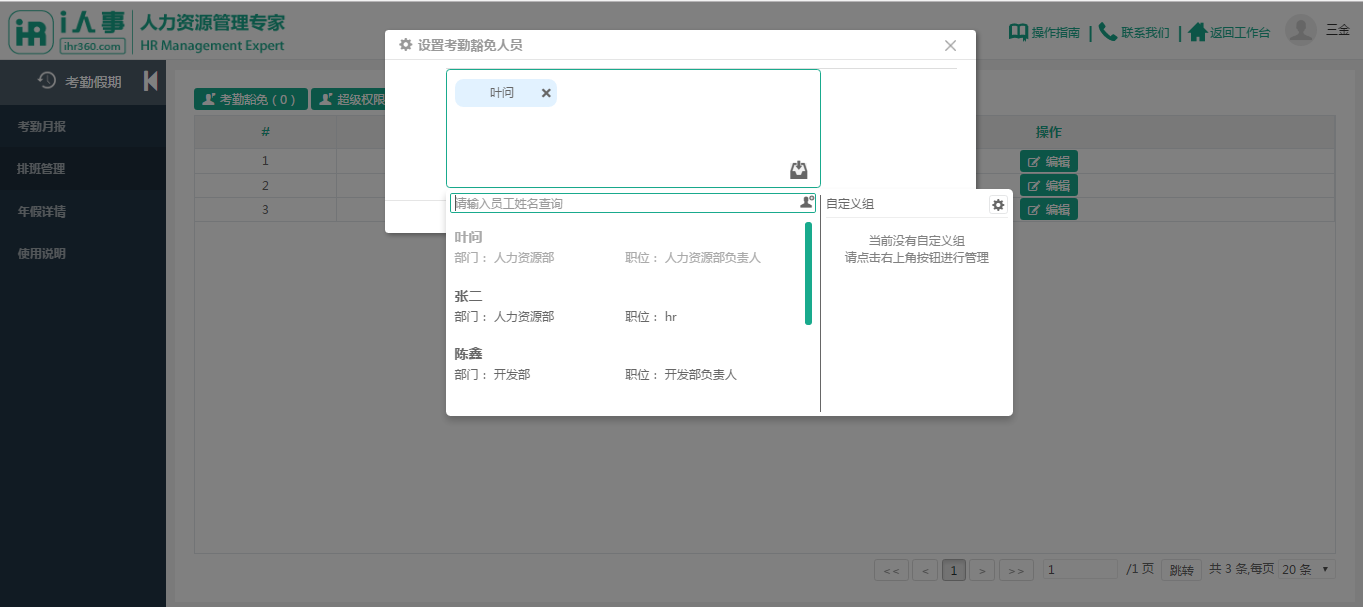
完成之后点击【确定】进行保存:
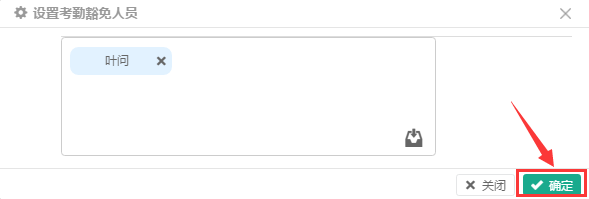
超级权限
设置了超级权限的员工,可以在i人事App->团队考勤中查看到相关员工的考勤记录。点击【超级权限】:
注意:超级权限分为公司级和部门级,一个人不能同时拥有公司级和部门级的权限。

列为公司级超级权限的人,在手机上可以查看公司所有人的考勤数据。 点击【公司级】即可添加,可以添加多个:
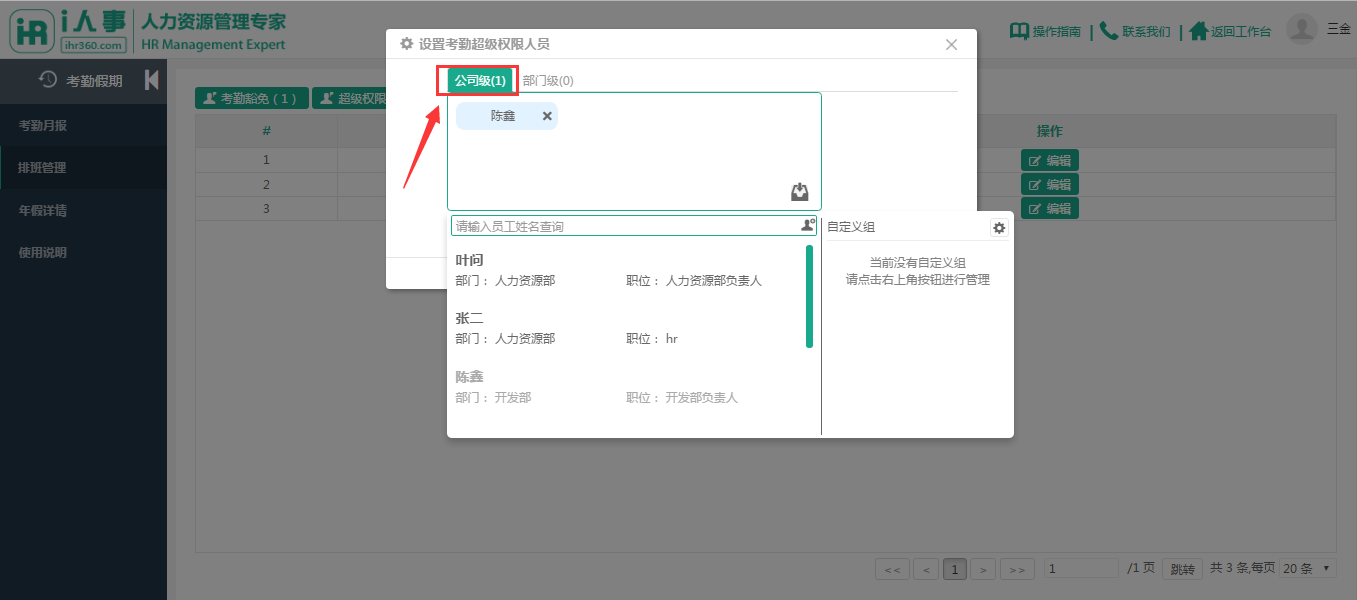
列为部门级超级权限的人,在手机上可以查看该部门所有人的考勤数据。 点击【部门级】即可添加,可以添加多个:
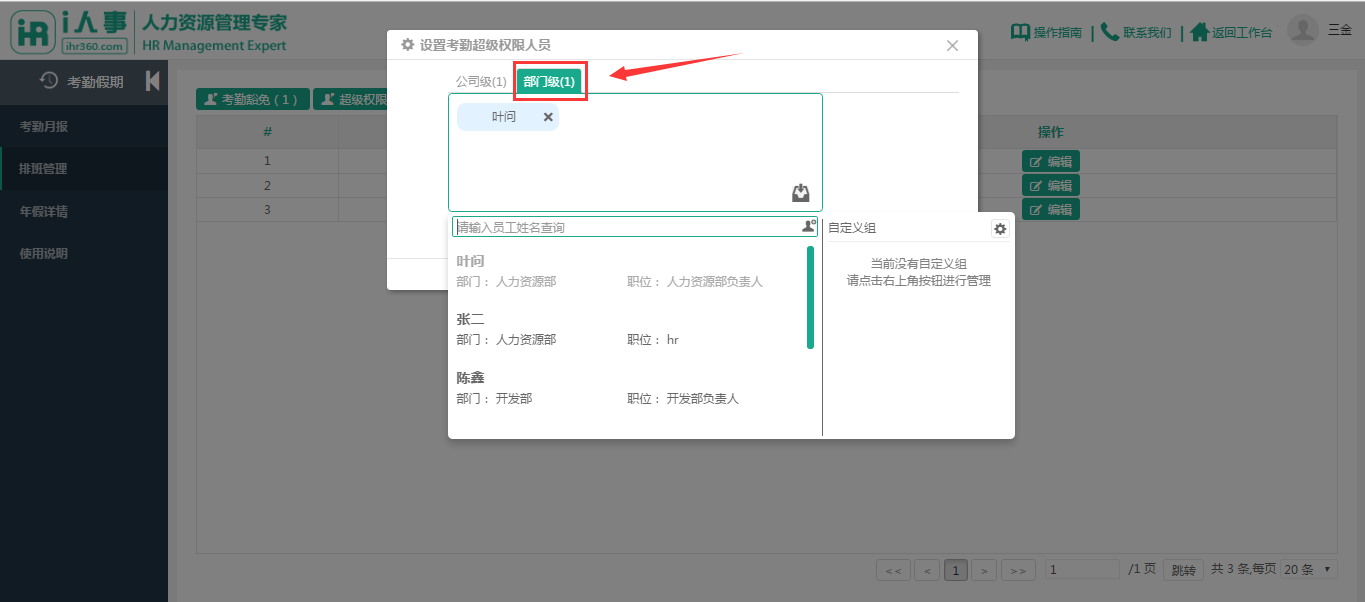
完成之后点击【确定】进行保存:
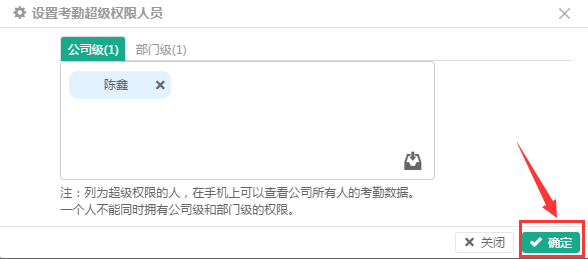
排班设置
选择需要进行排班的月份,点击【编辑】,即可进入排班设置:
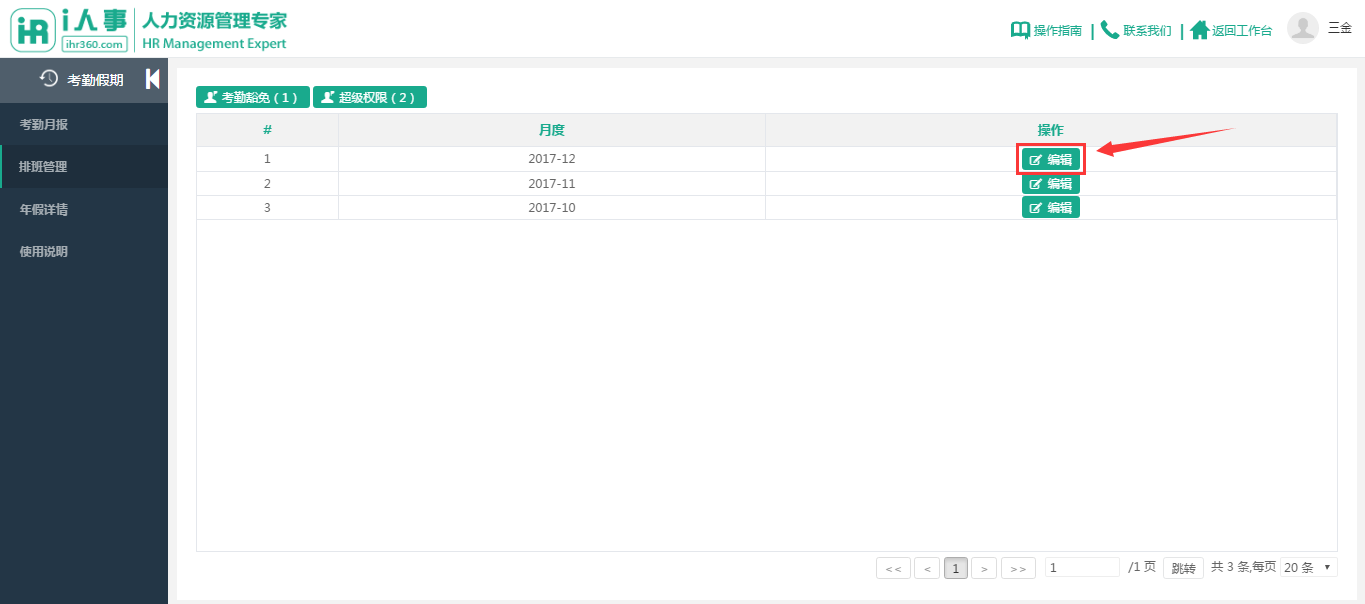
进入排班设置后,可以选择排班月份、显示考勤方案详情以及查看某一部门或某一员工的排班情况,并可对其进行修改:
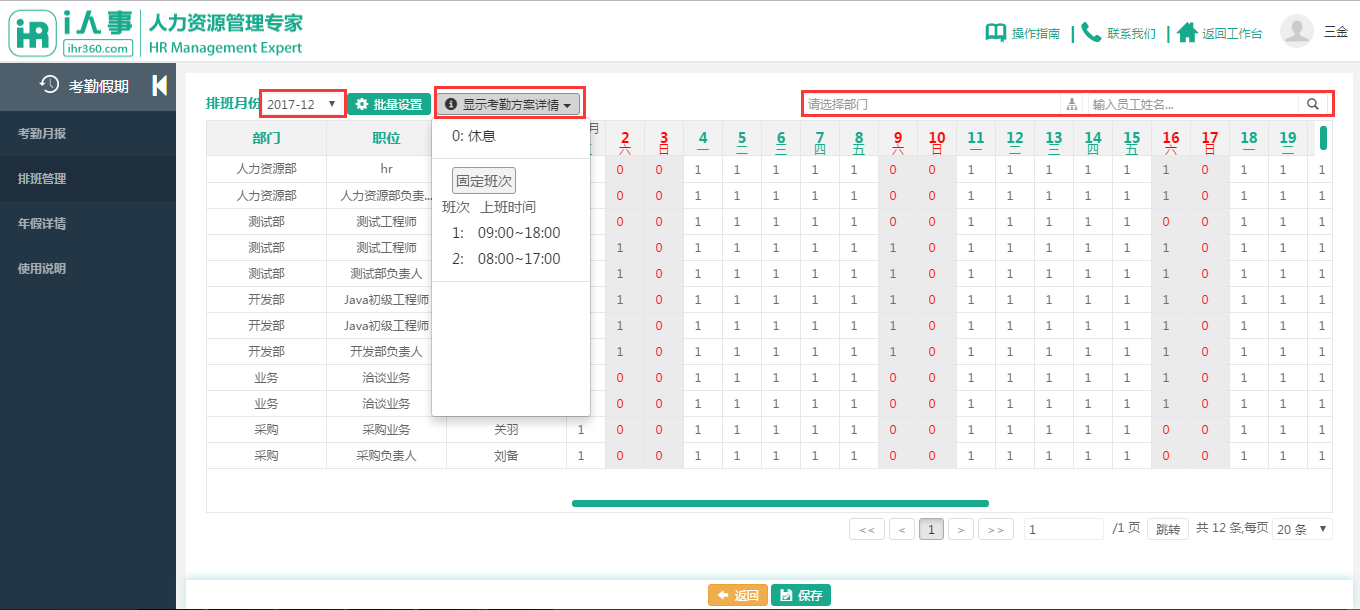
考勤方案详情为设置管理->考勤假期->考勤时间中设置的时间方案,数字或字母编号分别对应相应的时间方案。
手动排班
进入排班设置之后,可以点击员工对应的数字排班进行修改,针对特殊人员可以进行手动设置。

批量排班
进入排班设置之后,也可以进行批量排班设置。即可以选择一个或多个部门设置同一个考勤时间。
方式一
点击【批量设置】:
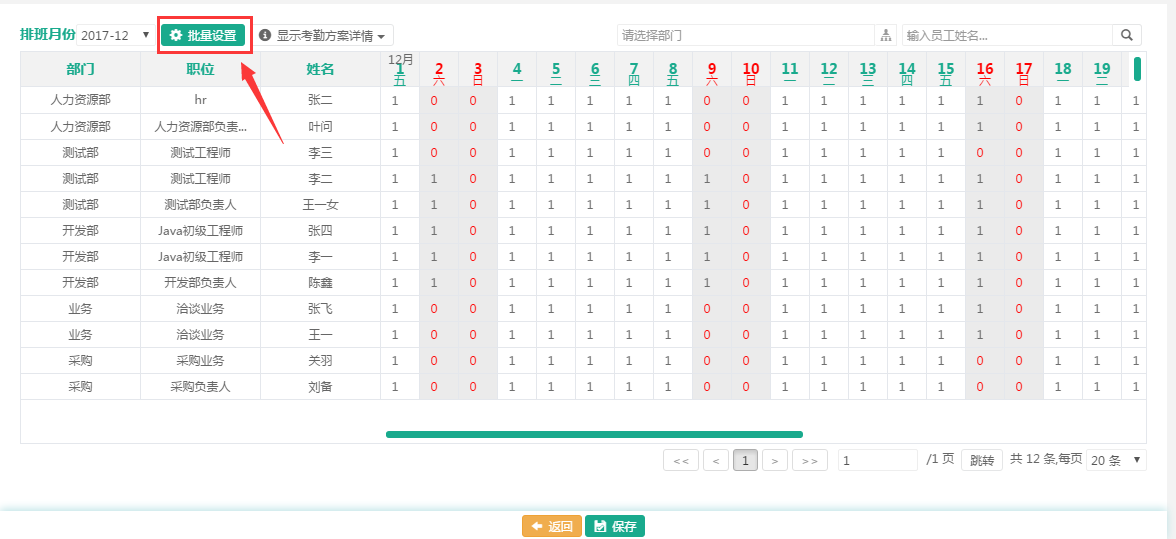
弹出批量设置排班方案窗口后,点击【循环排班】,勾选一周的排班方案并设置具体排班:
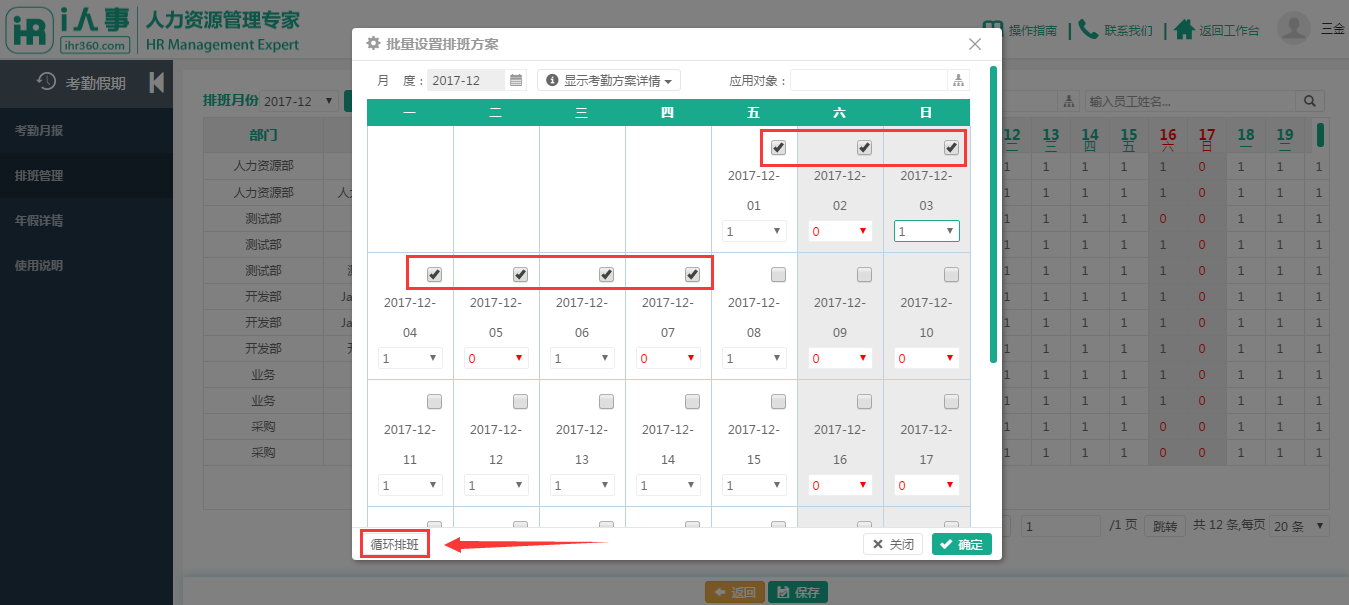
排班完成后选择应用对象,可以选择全体员工,也可以选择一个或多个部门,还可以选择某个具体的员工,点击【确定】进行保存:
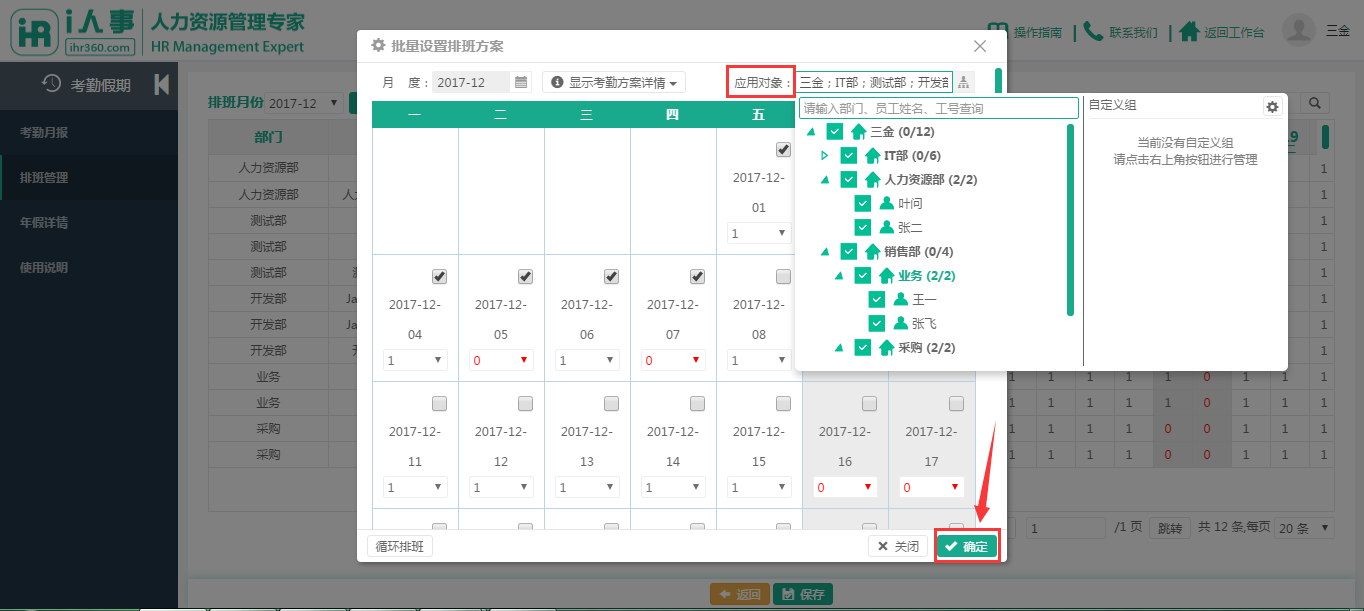
保存之后可以查看排班效果:
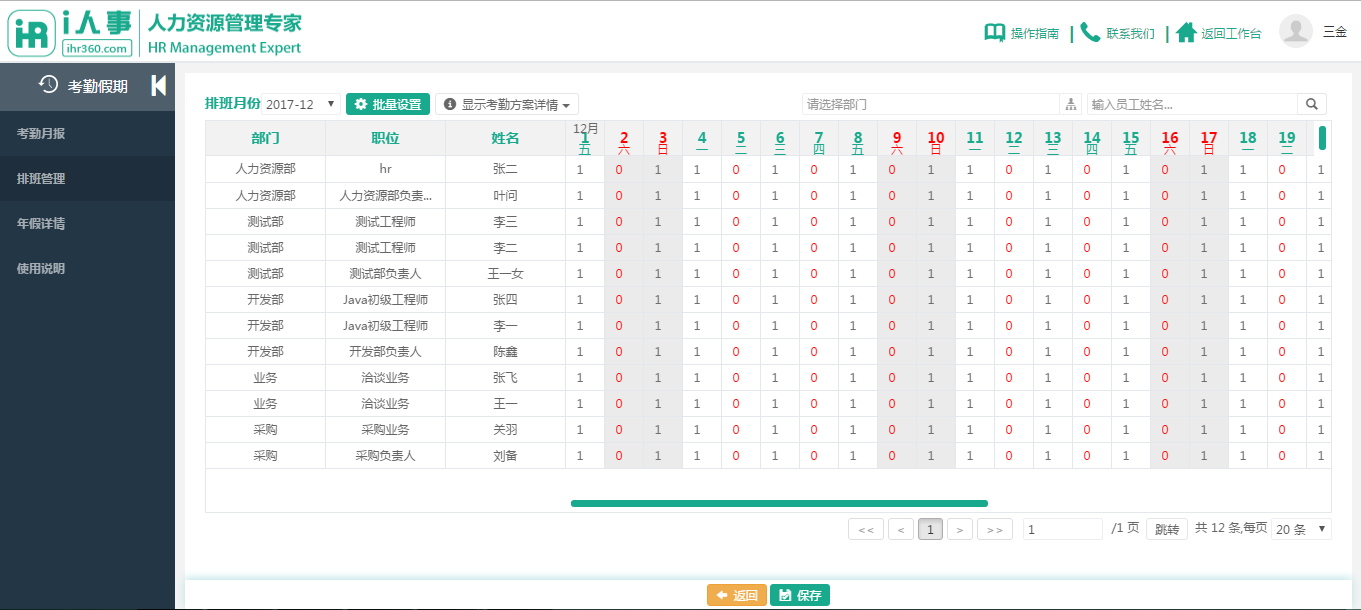
方式二
- 对某一具体员工进行一个月的排班设置后,可以点击该员工后面的【以此为模板】:
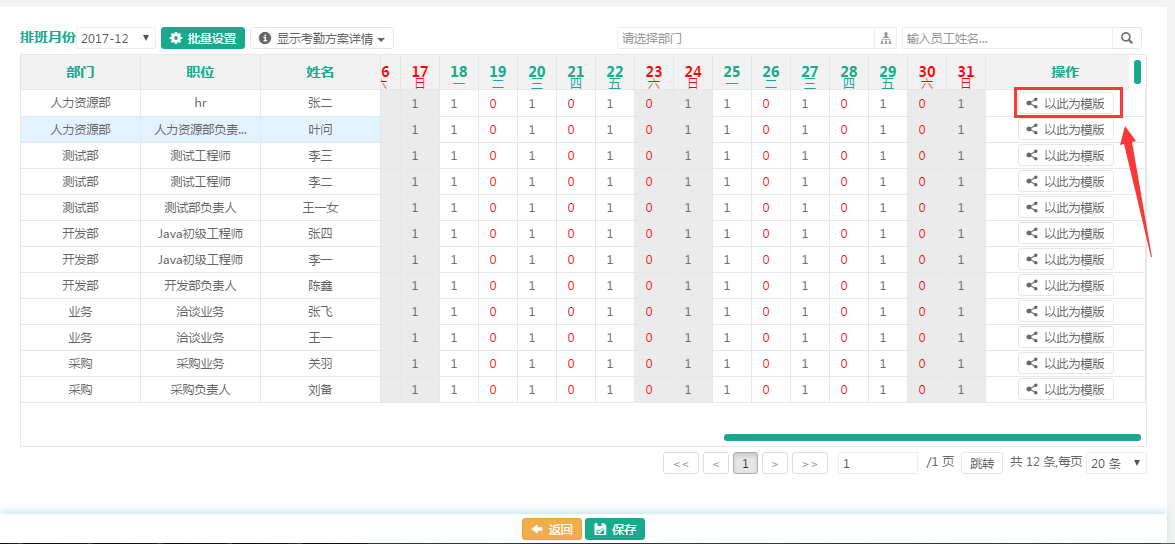
- 选择应用对象,可以选择全体员工,也可以选择一个或多个部门,还可以选择某个具体的员工,点击【确定】进行保存:
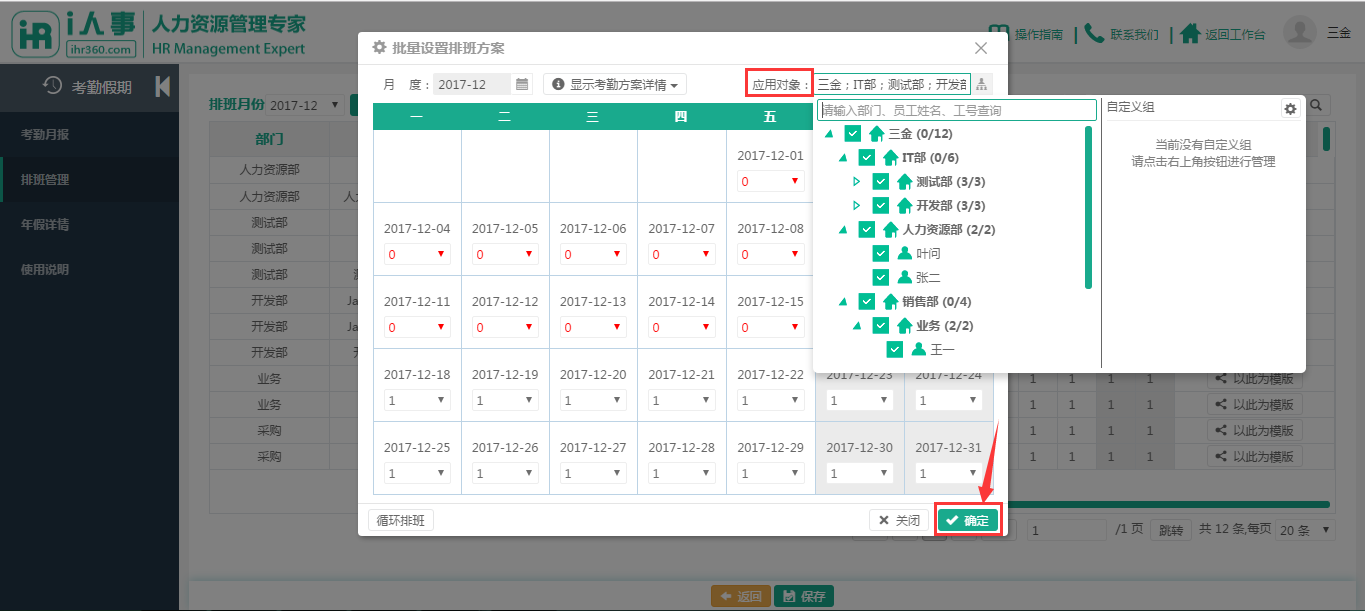
- 保存之后即可看到相关员工的排班和模板员工的排班一致。
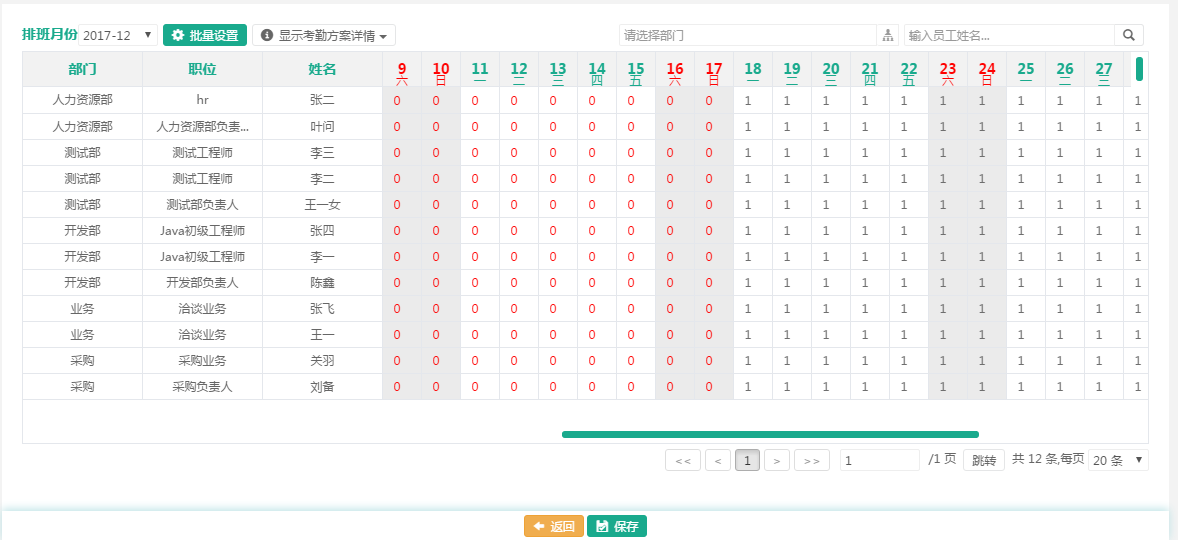
注意:请勿修改当天之前的排班,以免造成之前考勤数据的重新计算。